Почему не работает iMessage на iPhone и iPad? (iOS). Проблемы активация iMessage: ошибка, затянувшееся ожидание активации Не активируется фейс тайм на айфоне 5
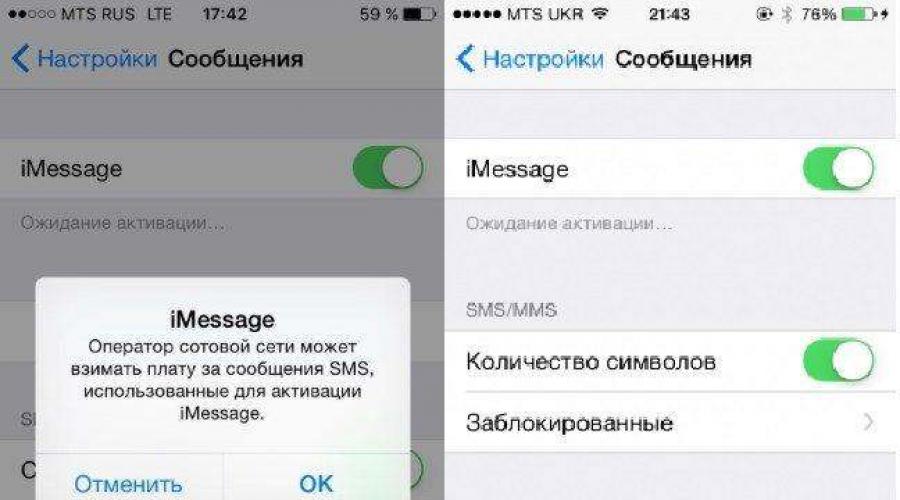
Время от времени многие пользователи iOS находят, что Message / iMessage не работает на iPhone, особенно новый iPhone X /8/7/7 Plus. Причин много, таких как новейшее обновлениеiOS 12/ iOS 11.
Общие проблемы с iMessage включают: не удается отправлять или получать сообщения, никаких эффектов iMessage, iMessage не активируется, к серверу iMessage не удается подключиться, игры iPhone iMessage не работают или другие. Когда вы столкнетесь с этим, вы не будете слишком беспокоиться после прочтения этого сообщения. Здесь мы предоставим вам 5 эффективных способов исправить ошибки iMessage на iPhone и iPad.
Что делать, если не активируется iMessage ?
Способ 1. Перезагрузите устройства
На iPhone 6 и более ранних: Удерживайте кнопки «Режим сна/Пробуждение» и «Домой», пока на экране не появится логотип Apple.
Для пользователей iPhone 7 нажмите кнопку «Режим сна/Пробуждение» и кнопку «Уменьшение громкости», чтобы сделать это.
Для пользователей iPhone8/X: нажмите и быстро отпустите кнопку «Увеличение громкости», затем нажмите и быстро отпустите кнопку «Уменьшение громкости», наконец нажмите и удерживайте боковую кнопку (Sleep/Wake), пока не появится логотип Apple.
Способ 2. Выключить iMessage и снова включить
iMessage не отправляет сообщения. При запросе с iPhone 7 iMessage, ожидающего активации, вы можете использовать простой трюк для перезапуска службы iMessage.
1. Откройте «Настройки»> «Сообщения»> «iMessage». Выключите iMessage на вашем iPhone, если он уже включен.

2. Перейдите в режим «Вкл.» И подождите некоторое время. Отправьте iMessage пользователю iPhone / iPad / Mac в активной сети, чтобы проверить, может ли iMessage работать нормально сейчас.
3. Если iMessage все еще не работает, вам может потребоваться вывести Apple ID в iMessage. Перейдите в «Отправить и получить» ниже и выйдите из своей учетной записи, затем попробуйте снова войти в систему.
Способ 3. Проверить подключение к Интернету
iMessage не работает после обновления iOS 11. iMessage работает только по Wi-Fi или сотовым данным, поэтому важно иметь стабильное интернет-соединение.
Если попытка не удалась, сброс настроек сети будет полезен. Перейдите в «Настройки»> «Основные»> «Сброс» и выберите «Сбросить настройки сети» в меню.

Способ 4. Активировать втоматическую установку времени
Не работают эффекты в iMessage на iOS 11/12. Перейдите в меню «Настройки» → «Основные» → «Дата и время» и переведите переключатель «Автоматически» в активное положение. Также убедитесь, что «Часовой пояс» в этом же меню указан верно.

Способ 5. Перестал работать iMessage на iPhone, исправить проблему через Tenorshare ReiBoot
Попробовав эти методы выше, если вы все еще не можете исправить эту проблему с сообщением iOS 11/12, то вы можете дать бесплатную пробную версию, которая способна 1-клик, чтобы исправить iPhone всевозможные проблемы без усилий и бесплатно!
Шаг 1: Загрузите программу и подключите устройство к компьютеру с помощью USB – кабеля.
Шаг 2: Программа получит доступ к устройству, потом кнопка «Войти в режим восстановления» отображается. Нажмите эту кнопку и начинайте входить в режим восстановления.

Шаг 3: После успешного входа в режим восстановления вы можете нажать «Выйти из режима восстановления», чтобы избавить iPhone от необходимости восстановления и успешно перезагрузить его.

Если решить проблему приведенные выше способы не помогли, нажмите кнопку «Решить Все Зависания», а затем вы получите на страницу восстановления, нажмите «Исправить сейчас».
Теперь вы будете «Скачать пакет прошивки» интерфейс, нажмите кнопку «Скачать», чтобы загрузить пакет прошивки онлайн.

После того, как пакет прошивки успешно загружен, нажмите кнопку «Начать восстановить», чтобы начать восстановление системы.

Когда восстановление завершается, ваше iOS устройство включается. Данные и настройки сохраняются и проблема исправлена.
Надеюсь, что эти способы были бы полезны для решения проблемы iMessage / Message, которая не работает после обновления iOS 11/12. Если у вас есть другие вопросы, поделитесь с нами в разделе комментариев ниже.
Сообщают о проблемах с активацией сервисов iMessage и FaceTime на своих устройствах. Обычно подобные ошибки возникают из-за слишком , но если проблема повторяется снова и снова, вы можете попробовать решить ее сами.
Большинство ошибок и выглядят подобным образом. В отдельных случаях под тумблером включения функции появляется надпись «Ожидание активации», которое может надолго затянуться.


Как же решить эту проблему? Есть несколько простых трюков для исправления ошибки активации.
Для начала убедитесь, что адрес электронной почты, на который вы хотите получать сообщения iMessage и звонки FaceTime, совпадает с вашим Apple ID. Также необходимо обязательно указать свой номер телефона.
iMessage
FaceTime
Открываем настройки, затем FaceTime. После этого проверяем адреса для вызовов FaceTime.
После изменения данных попробуйте отключить и заново включить оба тумблера. Это же действие рекомендуется совершить, даже если все было введено верно. Не переключайте их хаотично : подождите секунд пять перед повторным включением.
Если проблема все еще остается, можно попробовать сбросить настройки сети. Для этого заходим в основные настройки iPhone, далее «Сброс», затем «Сбросить настройки сети» (тумблеры должны быть включены) . После этого вновь подключитесь к вашей Wi-Fi сети и попробуйте отправить сообщение iMessage или позвонить по FaceTime. Возможно, для начала потребуется выполнить аудиовызов FaceTime, а уже потом только видео.
Не помогло? Перезагрузите устройство. После включения вновь отправьте iMessage или позвоните по FaceTime — все должно работать в штатном режиме.
В самом худшем случае специалисты советуют попробовать восстановление iPhone.
А вы сталкивались с такой ошибкой на iOS 7?
По материалам osxdaily.com

Чаще всего активация Фейс Тайм проходит без сбоев, однако иногда ошибки все-таки случаются. Сбои сопровождаются появлением пояснения, сообщающего о том, что системе не удалось выполнить активацию или вход.
Включение Face Time
Прежде чем разбираться в причинах ошибки активации Фейс Тайм, необходимо убедиться, что вы правильно включаете сервис.
После завершения активации заполните поля «Ваш адрес для вызова» и «ID абонента». Настройка завершена - теперь можно звонить через Face Time. Чтобы воспользоваться сервисом для связи, найдите контакт в приложении Телефон и выберите аудио или видеозвонок в поле «Face Time».
Если такого поля у контакта нет, это говорит о том, что адресат не активировал на своем устройстве Face Time, или у него вообще нет такой программы - например, он использует устройство на Android.
Проблемы при активации
При активации Face Time возможно появление сбоев, которые сопровождаются сообщением об ошибке. Это может быть:
- Зависшее сообщение «Ожидание активации».
- «Не удалось выполнить».
- «Проверьте сетевое подключение».
Причиной такого поведения системы могут быть разные факторы, в том числе независящие от пользователя - например, неполадки на серверах Apple. Чтобы устранить ошибку при активации:
- Убедитесь, что устройство подключено к интернету через мобильные данные или Wi-Fi.
- Проверьте баланс лицевого счета. Для активации телефонного номера в Face Time потребуется обмен сообщениями, который не фиксируется в соответствующем приложении. В зависимости от оператора за отправку SMS может взиматься плата. Если на балансе нет денег, то уведомление «Ожидание активации» будет висеть до момента пополнения счета.
На некоторых тарифах может быть установлен запрет на отправку SMS в другие страны. Face Time активируется не в России, поэтому такое ограничение также является причиной появления ошибки. Иногда помогает только замена SIM-карты - имейте это в виду. Некоторым пользователям приходится менять симки по несколько раз, пока они не находят ту, которая справляется с активацией сервиса от Apple.

Выполните на всякий случай сброс настроек сети. Возможно, что при подключении к серверу Apple произошла ошибка. Сброс настроек сети поможет устранить ее быстро и без негативных последствий:
- Откройте настройки.
- Перейдите в раздел «Основные».
- Выберите пункт «Сброс».
- Нажмите «Сбросить настройки сети».

При выборе такого режима сброса к заводскому состоянию откатятся только настройки сети. Если при подключении к интернету или отправке SMS были какие-то ошибки, они будут исправлены.
Проверка настроек и серверов Apple
Если с подключением к интернету и балансом все хорошо, проверьте настройки даты и времени.
- Откройте настройки.
- Выберите раздел «Основные».
- Зайдите в подменю «Дата и время».
- Проверьте, правильно ли указан часовой пояс, дата и время. Выставите автоматическое определение данных, чтобы исключить возможность ошибки.

Если причина ошибки была не в этом, то попробуйте включить Face Time заново, предварительно перезагрузив устройство:
- Откройте настройки.
- Перейдите в раздел «Face Time».
- Передвиньте ползунок в неактивное положение.
- Перезагрузите устройство.
- Снова откройте настройки и включите Face Time.
Активация Face Time и iMessage может занимать до 24 часов. Если через сутки все еще висит сообщение «Ожидание активации», проверьте работоспособность сервера Apple. Для этого:
- Зайдите на сайт Apple.
- Перейдите на страницу «Поддержка».
- Пролистните страницу вниз. В разделе «Ресурсы» выберите пункт «Состояние системы».
- Убедитесь, что возле Face Time стоит зеленая отметка, которая говорит о том, что сервис доступен.

Если отметка будет желтой или красной, то вам нужно дождаться устранения неполадок со стороны Apple. Вероятнее всего, после решения проблемы активация Face Time будет успешно завершена. Если это не случится, выполните перечисленные выше действия, чтобы устранить сбой самостоятельно.
Всем здравствовать! iMessage и FaceTime - это просто замечательные сервисы от компании Apple. Думаю, вряд ли кто-то будет с этим спорить. Да, недостатки у них есть, но пользоваться ими - одно сплошное удовольствие. Однако, перед тем как начать получать это самое удовольствие, их необходимо включить. И вот здесь начинаются проблемы - сбои и ошибки во время активации, к сожалению, не такая уж и редкость.
Стоит ли отчаиваться, переживать, выкидывать смартфон, слать угрозы Тиму Куку и остальным работникам «яблочной» корпорации? Нет! Можно ли с этим что-то сделать? Конечно! Давайте рассмотрим все причины ошибки активации сервисов iMessage и FaceTime, а также способы борьбы с этим редкостным безобразием.
Поехали же быстро и решительно!
Небольшое отступление. В данной инструкции будет рассматриваться именно невозможность первого включения. Если регистрация iMessage или FaceTime сначала проходит, но через некоторое время они «просят» ее снова и снова (при этом постоянно списываются деньги) - решение будет немного другим.
Итак, сервисы не активируются - почему это происходит?
Вот три основные причины:
- Виновата сим-карта или оператор связи.
- Проблема с iPhone или iPad.
- Компания Apple - она тоже бывает не без греха.
Что делать? Разберем каждый случай поподробней.
Сбой активации iMessage - проблема в симке или операторе
Да, первым делом стоит обратить внимание на то, какой сим-картой вы пользуетесь и нет ли с ней каких-либо проблем.
Дело в том, что для регистрации iMessage или FaceTime с вашего iPhone должна быть отправлена специальная смс-ка в Великобританию. Самое интересное, в «отправленных» ее не будет видно. Узнать о ней можно только через детализацию расходов.
Итак, если сообщение не отправляется - активация не происходит. Поэтому действуем:
- Проверяем баланс счета. Сообщение стоит не очень дорого (5-15 рублей), но эти деньги должны быть на счету.
- Ваш тариф должен поддерживать отправку смс за границу. Особенно актуально для владельцев корпоративных тарифов.
- Звоним на горячую линию оператору и узнаем, а все ли у них хорошо?
Кстати, именно третий пункт является самой частой причиной массовых сбоев. При подготовке статьи я прочитал немало источников и отметил, что в разное время проблемы с включением iMessage были у всех операторов. МТС, Билайн, Мегафон - без разницы.
Не включается iMessage - проверяем настройки iOS
На самом деле, iOS практически всегда работает «как швейцарские часы» и обвинять ее в ошибках с активацией FaceTime и iMessage - это пустая трата времени. В большинстве случаях. Хотя... «глюки» все-таки возможны. Поэтому:

При каждом действии пробуем отключить, а затем включить iMessage и FaceTime - проверяем, работает или нет?
Сбои у компании Apple
Как уже было отмечено выше - сама Apple тоже не без греха. В некоторых случаях, ее серверы просто не справляются с нагрузкой, а значит сервисы передачи сообщений и видеозвонков будут работать с ошибкой.
Чаще всего это происходит в дни выхода новых версий iOS. А уж если вчера или позавчера была презентация нового iPhone или iPad - сбои практически обеспечены. Хотя и в «обычные» дни все возможно. Узнать об этих проблемах можно:

Какой из этого вывод? Очень простой: единственное, что мы можем сделать в этом случае - только ждать. Одна радость - ждать придется не долго.
Пожалуй, это все. В конце стоит отметить, что по моему собственному опыту, самые распространенные причины ошибки - это проблемы с сим-картой (оператором) или серверами Apple. И затрагивают они, как правило, далеко не одного человека.
Поэтому обязательно пишите в комментарии и узнайте, быть может вы не один такой и сбои коснулись абсолютно всех. Крайне желательно указать оператора сотовой связи - так будет намного проще ориентироваться.
P.S. В общем - не молчите, ставьте «лайки», давайте решать проблему активации вместе!
После выпуска 5 мобильной версии ОС iOS компания Apple предлагает пользователям бесплатно обмениваться сообщениями посредством внутренней утилиты iMessage. Не активируется она по причине того, что каждый держатель гаджета должен самостоятельно включить и настроить программу. Использовать мессенджер можно на большинстве гаджетов: и О том, как провести активацию, читайте ниже.
Включение и настройка
Как настроить iMessage? Нет ничего проще. Необходимо перейти в меню «Настройки» и выбрать здесь пункт «Сообщения». Затем нужно найти непосредственно сам мессенджер, чтобы выставить галочку напротив действия по дальнейшему пользованию. Но чтобы все держатели мобильных устройств (не и iPod Touch) не подключались к системе без прав на это, Apple ID требует ввода специального пароля.
В некоторых случаях держатель мобильного телефона получит предупреждение о том, что оператор может взять плату за сообщение с паролем. Но если она и будет, то символическая. В любом случае последующее использование мессенджера обойдется пользователям намного выгоднее. За отправку сообщений будет тратиться только трафик. Соответственно, если то отсутствует и работа программы.
Что касается настройки, то тут пользователям придется разобраться самостоятельно. Можно настроить цветовую гамму утилиты, шрифт и так далее. Найти таковые настройки просто, все понятно на интуитивном уровне.
Использование утилиты
Сообщения через iMessage передаются мгновенно. Собеседник, если он подключен к сети Интернет, сможет прочитать послание сразу. Пользователь может увидеть тех людей, которые находятся в режиме онлайн. Если у него настроена функция «Отчет о прочтении», то приходят пометки о том, что собеседник ознакомился с посланием.
Есть также функция «Отправить как SMS». Ее применяют в случае, если нет подключения к Интернету. Она отправляет сообщения в стандартном режиме. Естественно, оператором за это снимается плата, соответствующая номиналу.

С остальными опциями можно ознакомиться самостоятельно, так как они не столь значительны. Их находят быстро, они размещены так, чтобы пользователю было легко понятно, где их искать. К ним относятся подсчет символов, внесение собеседника в «Черный список», удаление и добавление нового диалога.
Если при активации iMessage произошла ошибка, то использование сервиса невозможно. Если все делать правильно, никаких проблем не возникает. Надо отметить, что возможности программы существенно расширены в 8 версии мобильной операционной системы. Даже искушенные пользователи не смогут быстро освоить весь новый функционал.
Проблемы с активацией
Несмотря на то что настройка рассматриваемой программы не сопровождается трудностями, большинство пользователей нередко сталкиваются с проблемой активации. Такое часто наблюдается в нескольких случаях:
- После прошивки. Компания полагает, что держатель устройства пытается воспользоваться программой с другого гаджета, не соответствующего концепции применения.
- После смены мобильного устройства. Так как имя и пароль конкретного пользователя были введены на другом гаджете, компания пытается защитить личную информацию. Она подозревает, что злоумышленники могут воспользоваться данными.

iMessage не активируется, если нет подключения к сети Интернет. Поэтому данный пункт рекомендуется проверять в первую очередь.
Наиболее распространенный тип - пользователю приходит сообщение об ошибке.
Стандартные ошибки пользователей
Во-первых, когда iMessage не активируется, необходимо проверить в соответствующих настройках то, насколько правильно пользователь ввел свой Apple ID. Также следует посмотреть, насколько верно задавался e-mail, включался ли телефон в список. Для этого нужно провести следующие действия:
- Открыть «Настройки» в телефоне.
- Зайти в пункт «Сообщения».
- Найти наименование программы.
- Провести указанную выше проверку.
Если имеются несоответствия или ошибки, их нужно исправить. После этого надо снова попробовать подключиться к сервису.

Следует обратить внимание на то, что проверять правильность написания нужно максимально тщательно, так как каждая попытка активации тратит деньги с баланса на телефоне, ведь необходимо отправлять сообщения на европейский номер.
Иногда в устройстве слишком перегружается. Тогда нужно выключить гаджет, переждать несколько минут, после чего снова включить его. Очень часто этих действий достаточно для успешной активации.
Другие способы устранения проблемы
Иногда iMessage не активируется по другим причинам. В этом случае нужно сбросить настройки. Для этого выполняется:
«Настройки» → «Основные» → «Сброс» → «Сброс настроек сети».
После этого можно перезагрузить устройство для надежности. Но обычно предыдущих действий достаточно. Теперь необходимо подключиться к сети Интернет, чтобы проверить работу сервиса. Вполне вероятно, что сообщение с получением кода активации потребуется отправить снова.

Также иногда можно не сбрасывать настройки, а попробовать перезагрузить устройство сразу. Как ни странно, во многих случаях это работает. Кстати, таким способом устраняется большинство небольших ошибок в мобильной операционной системе 7 и 8.
Очень редко нужно восстановить старые настройки прошивки. Такой подход устранит проблему с активацией. Однако если телефон перепрошивался, то у него были другие неприятности. Естественно, если восстановить старую версию, то проблемы вернутся.
Ошибка «Ожидание активации» и способы ее устранения
Очень часто наблюдается зависание программы iMessage. Ожидание активации затягивается на неопределенный срок. В этом случае первоначально надо проверить, есть ли подключение к Интернету. Если все в порядке, а ошибка остается, нужно воспользоваться одним из двух вариантов.
Во-первых, следует зайти в «Настройки», перейти к пункту «Почта, адреса, календари». Тут нужно найти «Контакты», где следует выбрать свой номер. Обычно он задается автоматически, но иногда необходимо исправлять ситуацию, отметив почту и телефон, как собственные. Зачастую этого достаточно для того, чтобы работа программы стала снова стабильной.

Во-вторых, если наблюдается в iMessage ожидание активации, тогда можно воспользоваться функцией сброса настроек, как в предыдущем варианте. Но это помогает не всегда. Иногда проблема устраняется после того, как пользователь вернется к заводским настройкам. Кстати, данная процедура занимает достаточно много времени, даже может растянуться на час. Все зависит от того, насколько сильно пользователь менял приспособление под себя.
Стоимость активации
Самой большой неприятностью пользователей, когда случается ошибка активации iMessage, является трата средств. Само по себе сообщение на европейский сервер отправляется бесплатно, компания не берет за это деньги. Однако оператор снимает приличную сумму.
Дело в том, что отправка SMS в Европу обходится в несколько центов. Когда ситуация разовая, то траты особо не замечаются. Но во время ошибок активации сообщения приходится отправляться несколько раз, а то и десятки. Поэтому траты существенно повышаются. Если есть возможность, рекомендуется сразу все проверить, чтобы впоследствии не пришлось тратить баланс на SMS в Европу.
Если проблема не у пользователя?
Если не работает iMessage при переходе на операционную систему iOS 7, тогда вполне вероятно, что проблемы не у пользователя. Дело в том, что сервер компании Apple перегружается, поскольку многие люди устанавливают эту ОС. Поэтому заявок на активацию приходит слишком много. Соответственно, сервер не успевает ответить на все заявки, поэтому половине пользователей приходится либо слишком долго ждать, либо пытаться подключиться несколько раз.

Когда при активации iMessage произошла ошибка, и пользователю пришло соответствующее сообщение, то рекомендуется ознакомиться с ее кодом, если таковой имеется. Так можно выявить конкретную проблему, чтобы ее устранение происходило быстрее, поскольку держатель гаджета будет точно знать, что ему следует исправить.
Иногда достаточно просто переждать несколько минут или часов для того, чтобы активация прошла успешно. Вполне вероятно, что в этот момент сервер проводит технические работы, устраняет неполадки или пытается расшириться. Делается это для того, чтобы впоследствии удовлетворить запросы большего количества пользователей.
Заключение
Таким образом, когда не работает iMessage, необязательно сразу обращаться к специалистам. Достаточно воспользоваться некоторыми из перечисленных советов. Не следует торопиться отправлять новое сообщение, так как оно потратит деньги с баланса, а активация может и вовсе не произойти. Но если пользователь все тщательно перепроверил, тогда без SMS не обойтись.
Чаще всего эта проблема появляется с каждым новым обновлением iOS. Если у вас возникла данная проблема, предлагаем ознакомиться с нашими советами по исправлению ошибки.
Процесс активации iMessage обычно занимает до 24 часов. Однако случается, что активация завершается в течение часа или около того.
Если iMessage зависает, и надпись об ошибке не исчезает, существует несколько эффективных решений. Предлагаемые варианты применимы не только для ошибки «iMessage ожидание активации», но и при таких сообщениях, как «Активация не удалась» или «Произошла ошибка при активации».
Прежде чем рассмотреть решение ошибки, нужно предпринять следующие действия. Как правило, на первом этапе сложностей нет. Все можно решить с помощью простых проверок. Так, если вы столкнулись с ошибкой при активации iMessage, можно просто выполнить быстрые проверки, перечисленные ниже. Если повезет, проблему с активацией iMessage удастся решить в кратчайшие сроки.
1. Убедитесь, что в приложении «Телефон» вы указали свой номер. В верхней части «Контакты» должен высветиться ваш номер. Если его там нет, нужно перейти в «Настройки» → «Телефон» → «Мой номер» и нужно ввести свой номер.
2. Посмотрите, что вы подключены к Wi-Fi (или есть подключение к мобильной сети).
3. В разделе «Настройки» перейдите в раздел «Общие» и убедитесь, что «Дата и время» настроены верно.

Необходимым условием является наличие оператора, который поддерживает iMessage. Чаще всего операторы, такие как: Теле 2, МТС, Билайн, Мегафон и др. поддерживают iMessage.
Если вы испробовали все методы, подождали 24 часа, а iMessage не заработал, рекомендуется обратиться к своему оператору. Это необходимо, чтобы убедиться, что в вашем тарифном плане SMS-сообщений нет каких-либо ограничений, которые могли бы помешать активации Facetime или iMessage.
*Методы, описанные ниже, также могут быть использованы для исправления ошибки в ожидании активации Facetime.
Как исправить ошибку ожидания активации iMessage?
Это простое решение очень эффективно, в решении различных проблем iPhone. Всего в несколько шагов, можно избавиться от ошибки «iMessage ожидание активации».
1. Откройте настройки.
2. Нажмите «Сообщения».
3. Переключите ползунок iMessage в положение “Выкл”.

4. Вернитесь назад и выберите Facetime. Переключите ползунок Facetime в положение “Выкл”

6. Включите на несколько минут режим полета, после отключите.  7. Перезагрузите Wi-Fi и мобильный интернет.
7. Перезагрузите Wi-Fi и мобильный интернет.
8. Вернитесь назад и снова выберите «Сообщения». Переключите ползунок iMessage в положение “Вкл”.
9. Вернитесь назад и выберите Facetime. Переключите ползунок Facetime в положение “Вкл”.

10. Вернитесь назад и прокрутите страницу вверх до пункта «Авиарежим», затем отключите режим полета.
12. Если появится сообщение о том, что ваш оператор может взимать плату за SMS, нажмите «ОК».

13. Если этого не произошло, снова выключите iMessage и Facetime.
14. Перезагрузите IPhone.
Для того, чтобы перезагрузить iPhone, нажмите и удерживайте кнопку «Питания», а затем перетащите ползунок, чтобы отключить телефон. После того, как телефон выключен, нажмите и удерживайте кнопку «Питания», пока не увидите логотип Apple.

Вернитесь в «Настройки», коснитесь «Сообщения» и снова включите iMessage. Надеемся, что это изменит ситуацию, и служба iMessage активируется.

Данный метод исправления ошибки, ожидающего активации iMessage, был обнаружен пользователями на форуме Apple. Это может показаться странным, но данное решение является одним из самых успешных способов заставить iMessage или Facetime заработать.
Выход из Apple ID с последующим входом обратно в систему
Если вышеупомянутые решения не устранили проблему, и вы по-прежнему видите одно из сообщений об ошибке активации iMessage, выйдите из своего Apple ID и войдите в систему. Давайте посмотрим, как это сделать:
1. Нажмите «Настройки» и перейдите «Сообщения».
2. На экране «Сообщения» прокрутите вниз до пункта «Отправка/приём» и коснитесь его.

3. Нажмите на значок Apple ID.

4. Вы увидите всплывающее окно, нажмите «Выйти».
5. Теперь перейдите в «Настройки» → «Wi-Fi» → переключите ползунок в положение “Выключено” на несколько минут.
6. После включите Вай-фай, переключив ползунок в положение “Включено”.
7. Нажмите «Настройки»→ «Сообщения»→ «Включено».
8. При появлении запроса, введите свой Apple ID и проверьте, не пропало ли сообщение об ожидании активации iMessage.

Скорее всего это позволит активировать iMessage. Если нет, существует еще два метода.
Обновление программного обеспечения
Если все решения, упомянутые выше, не смогли устранить проблему, до последней версии. Для этого нажмите: «Настройки» → «Основные» → «Обновление программного обеспечения (ПО)».

Если или оно отсутствует, восстановите его с помощью iTunes. Перед восстановлением убедитесь, что вы используете резервную копию устройства.
Сброс настроек сети
Данное решение помогло многим пользователям и они наконец, избавились от ошибки «iMessage ожидание активации». Необходимо понимать, что при использовании этого способа сбросятся настройки Wi-Fi-сети.
1. Перейдите в «Настройки» → «Основные».
2. Нажмите «Сброс».

3. Далее нажмите «Сбросить настройки сети».
4. Введите свой пароль.
5. Нажмите «Сбросить сетевые настройки», чтобы подтвердить свое действие.

Это не удалит информацию с вашего iPhone, кроме паролей Wi-Fi. При входе в сеть Wi-Fi нужно будет повторно ввести исчезнувшие пароли.
Вставьте SIM-карту в другой телефон, затем перезагрузите смартфон
Данное решение не описано в Интернете, однако тоже может помочь активировать iMessage. Для этого нужно вытащить SIM-карту и вставить ее в запасной iPhone, который находится рядом или одолжить у друга:
1. Откройте «Настройки» → «Сообщения» и выключите iMessage.
2. Нажмите и удерживайте кнопку «Выключения».
3. Перетащите ползунок, чтобы отключить iPhone.
4. Удалите SIM-карту и вставьте ее в другой iPhone.
 5. Нажмите и удерживайте кнопку «Включения», пока не появится логотип Apple.
5. Нажмите и удерживайте кнопку «Включения», пока не появится логотип Apple.
6. Затем перейдите в «Настройки» → «Основные» → «Сброс» → «Сброс настроек сети». Как объяснялось выше, это приведет к сбросу настроек Wi-Fi, поэтому вам придется вводить пароли для сетей Wi-Fi.
7. После сброса включите Wi-Fi.
 8. Перейдите в «Настройки»→ «Сообщения» и снова включите iMessage.
8. Перейдите в «Настройки»→ «Сообщения» и снова включите iMessage.
Если на втором смартфоне, ошибка активации iMessage пропала, проблема заключается не в SIM-карте, а в прошивке или повреждениях основного iPhone.
Сброс настроек предупр. геопозиции
Существует еще один простой метод, при помощи которого можно избавиться от проблемы – это сбросить настройки местоположения и конфиденциальности. Вот как это сделать:
1. Перейдите в «Настройки».
2. Нажмите «Основные».
3. Затем нажмите «Сброс».
4. Вы увидите «Сбросить предупр. геопозиции», нажмите на него.
5. Введите свой пароль.
6. Нажмите «Сбросить предупр. геопозиции», чтобы подтвердить свои действия.

Навигация по записям
Произошло это чуть менее двух...Чаще всего активация Фейс Тайм проходит без сбоев, однако иногда ошибки все-таки случаются. Сбои сопровождаются появлением пояснения, сообщающего о том, что системе не удалось выполнить активацию или вход.
Включение Face Time
Прежде чем разбираться в причинах ошибки активации Фейс Тайм, необходимо убедиться, что вы правильно включаете сервис.
После завершения активации заполните поля «Ваш адрес для вызова» и «ID абонента». Настройка завершена - теперь можно звонить через Face Time. Чтобы воспользоваться сервисом для связи, найдите контакт в приложении Телефон и выберите аудио или видеозвонок в поле «Face Time».

Если такого поля у контакта нет, это говорит о том, что адресат не активировал на своем устройстве Face Time, или у него вообще нет такой программы — например, он использует устройство на Android.
Проблемы при активации
При активации Face Time возможно появление сбоев, которые сопровождаются сообщением об ошибке. Это может быть:
- Зависшее сообщение «Ожидание активации».
- «Не удалось выполнить».
- «Проверьте сетевое подключение».
Причиной такого поведения системы могут быть разные факторы, в том числе независящие от пользователя - например, неполадки на серверах Apple. Чтобы устранить ошибку при активации:
- Убедитесь, что устройство подключено к интернету через мобильные данные или Wi-Fi.
- Проверьте баланс лицевого счета. Для активации телефонного номера в Face Time потребуется обмен сообщениями, который не фиксируется в соответствующем приложении. В зависимости от оператора за отправку SMS может взиматься плата. Если на балансе нет денег, то уведомление «Ожидание активации» будет висеть до момента пополнения счета.
На некоторых тарифах может быть установлен запрет на отправку SMS в другие страны. Face Time активируется не в России, поэтому такое ограничение также является причиной появления ошибки. Иногда помогает только замена SIM-карты - имейте это в виду. Некоторым пользователям приходится менять симки по несколько раз, пока они не находят ту, которая справляется с активацией сервиса от Apple.

Выполните на всякий случай сброс настроек сети. Возможно, что при подключении к серверу Apple произошла ошибка. Сброс настроек сети поможет устранить ее быстро и без негативных последствий:
- Откройте настройки.
- Перейдите в раздел «Основные».
- Выберите пункт «Сброс».
- Нажмите «Сбросить настройки сети».

При выборе такого режима сброса к заводскому состоянию откатятся только настройки сети. Если при подключении к интернету или отправке SMS были какие-то ошибки, они будут исправлены.
Проверка настроек и серверов Apple
Если с подключением к интернету и балансом все хорошо, проверьте настройки даты и времени.
- Откройте настройки.
- Выберите раздел «Основные».
- Зайдите в подменю «Дата и время».
- Проверьте, правильно ли указан часовой пояс, дата и время. Выставите автоматическое определение данных, чтобы исключить возможность ошибки.

Если причина ошибки была не в этом, то попробуйте включить Face Time заново, предварительно перезагрузив устройство:
- Откройте настройки.
- Перейдите в раздел «Face Time».
- Передвиньте ползунок в неактивное положение.
- Перезагрузите устройство.
- Снова откройте настройки и включите Face Time.
Активация Face Time и iMessage может занимать до 24 часов. Если через сутки все еще висит сообщение «Ожидание активации», проверьте работоспособность сервера Apple. Для этого:
- Зайдите на сайт Apple.
- Перейдите на страницу «Поддержка».
- Пролистните страницу вниз. В разделе «Ресурсы» выберите пункт «Состояние системы».
- Убедитесь, что возле Face Time стоит зеленая отметка, которая говорит о том, что сервис доступен.

Если отметка будет желтой или красной, то вам нужно дождаться устранения неполадок со стороны Apple. Вероятнее всего, после решения проблемы активация Face Time будет успешно завершена. Если это не случится, выполните перечисленные выше действия, чтобы устранить сбой самостоятельно.
the_tags("#"," #",""); ?>
Проблема активации яблочных служб iMessage и FaceTime довольно часто становилась камнем преткновения для некоторого количества пользователей. И вот, после выхода iOS 7, она опять всплыла в сети и множиться на форуме поддержки Apple. В основном данная проблема проявляется как неимоверно долгое «Ожидание активации…», но иногда может приводить и к ошибкам. Для решения этой проблема есть несколько способов, про который мы сегодня вам расскажем.
Установите информацию о себе
- Идите в «Настройки»
- Раздел «Почта, адреса, календари»
- Проматывайте вниз и выбирайте в разделе «Контакты» пункт «Мои данные»
- Выберите там себя, да, именно себя
Сброс настроек сети
Идем в «Настройки» -> «Основные» -> «Сброс» -> «Сбросить настройки сети». Перезагрузите устройство и дайте ему пару минут, после чего iMessage и FaceTime должны заработать.
Выход/вход в AppleID
- Идем в «Настройки» -> «Сообщения» -> «Отправка/прием»
- Жмем на ваш AppleID и выходим из него. Потом снова заходим.
Выключение/Включение сервисов
Ну тут все просто. Просто выключите iMessage и FaceTime, подождите несколько минут и выключите снова.
Способ «безсимочный»
- Отключаем iMessage/FaceTime (Настройки -> Сообщения/FaceTime -> Выкл)
- Извлекаем SIM-карту из телефона
- Включаем iMessage/FaceTime (Настройки -> Сообщения/FaceTime -> Вкл)
- В качестве адреса для вызовов/сообщений добавляем свой e-mail (Apple ID), если не добавлен.
- Вставляем SIM-карту в телефон.
- Всплывет два окошка о возможных списаниях средств. ОТКАЗЫВАЕМСЯ в обоих окошках.
- Теперь вы можете звонить по FaceTime и слать сообщения по iMessage. Но для того чтобы ваши друзья могли также полноценно достать вас по iMessage/FaceTime, им необходимо будет добавить к себе в адресную книгу ваш e-mail (Apple ID).
Ну и, как вариант, остается перезагрузка. Если вам не помог ни один из выше перечисленных способов, то попробуйте перепрошить устройство. Если и это не помогло, то обратитесь к оператору или сервисный центр.